Como instalar, configurar e salvar sua mensagem de voz no Audacity.
Download e instalação
Em primeiro lugar, é necessário baixar o programa. Sugiro que seja baixada a versão 1.2.6 através do seguinte link:
http://audacity.sourceforge.net/download/windows
Para baixar é só clicar no link assinalado na imagem:
(Obs.: Clique nas imagens para vê-las ampliadas)
Depois de baixar e instalar o Audacity, nós precisamos configurar o programa para que este possa salvar os arquivos em formato .MP3.
Para isto, você deve acessar este link e baixar o LAME:
http://lame.sourceforge.net/download.php
Após efetuar o download do LAME, descompacte-o preferencialmente dentro da pasta de instalação do Audacity. Provavelmente estará no seguinte caminho (em seu computador): C:/Arquivos de programas/Audacity
Configuração
Bom, vamos agora para a configuração do Audacity para que ele possa exportar os arquivos em formato MP3.
Acesse o programa e entre no menu Editar > Preferências
Aparecerá a tela abaixo, então clique em Formatos de Arquivos > Encontrar plug-in
Em seguida, localize o arquivo lame_enc.dll, que você descompactou provavelmente na pasta de instalação do Audacity.
Pronto, seu Audacity está pronto para gravar sua mensagem.
Gravação
É só clicar no botão Gravar (1), falar no microfone e verificar se o nível da gravação está adequado (2) e depois pare a gravação (3).
Pronto, você já gravou sua mensagem.
Agora é só exportá-la no formato MP3 e enviar o arquivo para [email protected].
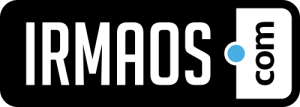
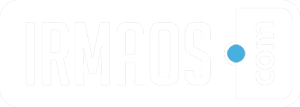
.jpg)
.jpg)
.jpg)
.jpg)
.jpg)
.jpg)
.jpg)
.jpg)
